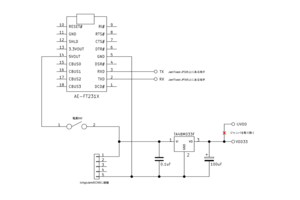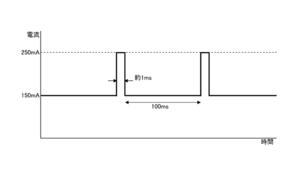JamToast USBシリアル化&FlashAir向け電源強化
以前から触れていました、JamToastのUSBシリアル化と、FlashAirを使えるようにする電源強化を今回は紹介します。
USBシリアル化の利点としては、TVやキーボードが無くてもPCに繋ぐことで、TeratermやIJKB、IJUtilities等のツールを使用して入力と表示が可能となります。
また、FlashAirをメモリーカードとして使うことで、WiFi経由でIchigoJamとデータのやりとりが可能になります…が、IchigoJamからの電源供給では足りず外付けで電源回路を設ける必要があります。
使用するUSBシリアル変換のモジュールですが、秋月電子で販売されている「FT231X USBシリアル変換モジュール (AE-FT231X)」を選びました。モジュールの選定条件としては、今回は電源強化も併せて行うため、350mAの電流をUSBから取れるということにしています。
これ以外に使えるモジュールは、
- 「FT-232RQ USBシリアル変換キット (AE-TTL-232R)」
- 「FT232RL USBシリアル変換モジュール (AE-UM232R)」
の2つです。「超小型USBシリアル変換モジュール (AE-FT234X)」については、ポリスイッチが100mA(200mAでトリップ)のため使用できません。
ちなみに、IchigoJam(Uタイプまで)のUSBコネクタ部分には100mAのポリスイッチが付いています。そのためIchigoJam基板上のCN5から5V(VBUS)を引っ張ってきて電源強化するということはできません。
さて、回路図は次のようになります。5ピンのピンヘッダ以外は秋月電子で売っているパーツで構成しています。
この回路をJamToastのユニバーサル部分に作るわけですが、簡単な回路なので配線図は省略します。基板の写真を載せておきますので参考にしてください。
・基板表
・基板裏
JamToastからIchigoJamへの電源供給ですが。IchigoJam側のCN5にピンソケットを、JamToast側に長さ20mmのピンヘッダを取り付けています。このピンヘッダについてはaitendoで販売されている40ピンのものを切り取って使っています。。
使い方ですが、JamToastをIchigoJamに挿し、JP2とJP3のジャンパーを基板写真のように右側にします。次にUSBシリアルモジュールとPCをUSBケーブルで接続します。なお、IchigoJam側のUSBコネクタには何も接続しないでください。加えてIchigoJam側の電源スイッチは常時ONの側にしておきます。これで、JamToast側の電源スイッチをONにすれば、IchigoJamにも同時に電源が供給されるようになります。
( 余談 )
FlashAirをAPモードに設定しているときの電流波形を観察してみました。100ms間隔でビーコンを飛ばしているときに約250mAのパルスが発生していて、それ以外の定常時では約150mAという具合でした。おそらくビーコン以外で電波を出しているときにも、この程度の電流が流れると考えられるため、電源としては最低でも300mAは供給できるようにしたほうが良さそうです。
また、定常時でも150mA流れているということは、レギュレータは常に(5-3.3)*0.15=0.255Wの電力を消費しているのでそれなりに熱をもちます。外気より20~30℃ほど高くなるので触って少し気になる感じですが、放熱板は不要です。